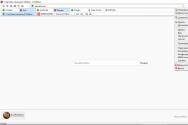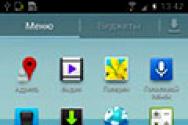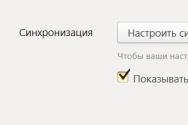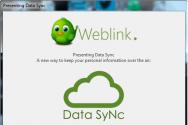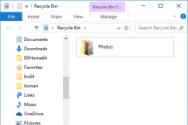Zalman ZM-VE200 - унікальний зовнішній бокс для HDD з розширеними можливостями. Тест і огляд ZALMAN ZM-VE300 - зовнішній бокс для HDD з підтримкою образів дисків Віртуальні диски і софт
Швидко став одним з найбільш потрібних і корисних пристроїв. Власники таких боксів мене зрозуміють, до хорошого звикає швидко.
Незабаром після покупки, завантажувальні флешки майже пішли в минуле, до пішли туди раніше BootCD і вже майже забутим дискетам. Здавалося що питання про кращому девайсе для установок ОС та інших дій пов'язаних із завантаженням з зовнішнього накопичувача, тепер довго не виникне. Але не минуло й року як з'явився ZM-VE300 від того ж виробника. Хоч і не траплялося мені до цього комп'ютерів з USB 3.0 портами ( знаю що вже не перший рік випускаються), Не міг не скористатися нагодою оцінити VE300.
Перший погляд
Зовнішній вигляд і комплектація майже що ті ж самі що і у попередника. Сам алюмінієвий корпус ідентичний, тільки ось на верхній, яка підключається до диска частини, замість перемикача захисту від запису - кнопка Backup, а замість гнізд Mini USB_B і eSATA - один USB 3.0 Micro_B.
У комплекті з ZM-VE300 кабель USB 3.0 A - USB 3.0 Micro_B, диск з софтом, коротка інструкція англійською мовою і "мікроотвёртка з мікроболтамі".
Екран теж як на ZM-VE200, але замість постійного відображення температури диска показує режим підключення.

Температуру можна подивитися вибравши в меню перегляд параметрів SMART (там тільки і є температура та стан накопичувача, "good" в моєму випадку). Взагалі, меню більш розгалужене ніж було раніше.
швидкість
Насамперед, звичайно ж, цікавили швидкості запису / читання, для порівняння по ним з попередньою моделлю.
Для тестів була зібрана така система:
Диск був на третину заповнений різними файлами, тести виконувалися утилітою ATTO Disk Benchmark.
ZM-VE300 підключений через USB 2.0 порт і через USB 3.0.

ZM-VE200 підключений через USB 2.0 порт і через eSATA.

Кілька несподіваною стала різниця в швидкості обміну даними з VE300 і VE200 підключеними до одного і того ж порту USB 2.0, з одним і тим же жорстким диском.
Різниця ж між USB 3.0 і eSATA - начебто незначна, але тут не треба забувати про деякі речі:
* eSATA на VE200 - без харчування, тому потрібно щоб був підключений і USB кабель. Найприкріше, через eSATA можна завантажити комп'ютер з віртуального образу, він тільки для копіювання файлів.
* USB 3.0 при завантаженні вимагає драйвера, присутні далеко не в кожному liveCD-образі. Навіть якщо сам образ завантажиться, отримати доступ до найбільш диску в Zalmane не буде. Тому ці драйвера доводиться або інтегрувати в образ заздалегідь, або довантажувати по ходу.
При наявності драйверів, завантаження / установка / робота через USB 3.0 дуже швидка. Відчуття як ніби працюєш з внутрішнім диском комп'ютера а не із зовнішнім через USB. Навіть великі, wim-образи завантажуються за якісь секунди. Установка Windows 8 відбувається за кілька хвилин ( нЕ засікав але видається не більше десяти). Працювати з Knoppix DVD - суцільне задоволення.
Віртуальні диски і софт
Утиліту з комплекту продукту і можна завантажити з офіційного сайту Zalman / так і вчинив через відсутність дисковода. Звідти ж можна завантажити керівництво в формате.pdf і свіжі прошивки які прошиваються, на відміну від підсовування вVE200 файлу iso, прямо з Windows виконанням exe-файлу.
Головне вікно BackupUtility запускається з Трея або при натисканні кнопки на корпусі.

Для роботи з програмою Backup Utility, її потрібно встановити в Windows комп'ютера до якого буде підключатися VE300. Кнопка Backup на девайсе викликає саме цю програму. І значить програма повинна бути запущена, з правами адміністратора. Якщо в налаштуваннях Backup вказати вміст якої папки хостовой ОС куди на Zalman бекапіть, і виставити Automatic backup в положення ON, то копіювання повинно відбутися без появи вікна.
Взагалі-то злегка розчарований необхідністю попередньої установки утиліти на хостовой ОС. Хотів у главбухша сбекапіть банк-клієнта непомітно, облом :).
Сама заслуговує на увагу, на мій погляд, кнопка - Virtual HDD. У вікні їй відкривається можна створювати образи дискет (* .ima), флешок (* .rmd) і розділів або повністю жорстких дисків (* .dsk). Ці віртуальні диски, потім можна примонтировать Zalmanом, вибравши їх впапке "_ISO".

З примонтировать віртуальними дисками можна працювати так само як зі звичайними, Тобто записувати на них файли, розбивати на розділи, форматувати їх в будь-файлові системи, робити їх завантажувальними ... Експериментував всяко за допомогою Paragon Partition Manager.
З бутабельних образів можна завантажувати комп'ютер, вибравши в BIOS Setup або Boot menu відповідний пристрій. Тобто USB-FDD для * .ima, USB-ZIP для * .rmd або USB-HDD для * .dsk. Хоча тут можуть вознікaть колізії.
Цікаво, що як тільки прімонтіруется який-небудь образ диску не CD / DVD / Bluray, сам фізичний диск Zalman, стає доступним тільки для читання.

На скріншоті:
* Диск 1 (I) - "віртуальний розділ HDD", file.dsk
* Диск 2 (H) - "віртуальна флешка", file.rmd
* Диск 3 (Q) - "основний диск" Zalman
* CD-ROM 0 (F) - "віртуальний BD-ROM", file.iso
Разом
Позаймавшись з ZM-VE300 кілька днів, поспішив повернути його господареві. Досить мені. Занадто аддиктивная штука, поки ще VE200 НЕ переситився. І USB 3.0 сьогодні нечасто зустрінеш. Словом, необхідності мені немає. Бажання ось тепер вже є :) але победіма поки. Високу ціну вважаю виправданою, нехай Zalman навар поки конкуренти дзьобами клацають, його право.
Кишені ZALMAN VE300. Для тих, хто не знає - цю кишеню не просто перехідник SATA-\u003e USB 3.0, цей кишеню також уміє апаратний емулювати оптичний привід з будь-яким диском, образи яких можна закинути на HDD. Ну так от, НАРЕШТІ я і сам отримав цю кишеню в своє розпорядження! Правда, це не зовсім ZALMAN, і зовсім не по тій ціні, яка була два роки тому. Але я думаю - воно того варте)
(Ціна - $ 59 на серпень 2018.)
Чому я не купив власне Залман? А тому, що VE300 в магазинах вже не залишилося, можливо припинили виробляти. З'явилася новіша версія VE350, але судячи з відгуків, вона працює набагато гірше 300-й, і навіть свіжі прошивки не вирішили всі проблеми.
Відмінностей IODD від Залмана не багато - трохи інша прошивка, логотипи на боксі і інший чохол. До слова, на IODD можна залити прошивку від Zalman і навпаки.
Перейдемо конкретно до моєї покупці.
Продавець пропонує кишені тільки чорного кольору (а також продає кишені 2541 (аналог Zalman VE400)).
Надається номер для відстеження, робочий.
Замовлений товар 29 березня, отриманий 3 травня.
Упаковка - картонна коробка, в якій знаходиться вже заводська коробка з виробом.
Фотографії посилки і коробки






Всередині - два шари картонних ... піддонів что-ли? В одному знаходяться чохол і кабель USB 3.0 (з логотипами SAMSUNG, 1 метр), в чохлі ж лежить пакетик з отвёрточкой (гвинти до неї не примагничивается, що-небудь закрутити дуже складно) і 4-ма гвинтами (потрібно тільки 2) і гарантійна картка.
У другому «піддоні» - власне кишеню в пакеті.



Паперової інструкції в комплекті немає, продавець пропонує завантажити її електронну версію.
Так-же, в комплекті відсутній диск з утилітою Backup Utility iodd 2531, скачати її можна.
Сам кишеню алюмінієвий, верхня частина з електронікою - пластик (акрил і полікарбонат). 


З органів управління у нас важіль, який можна переміщати вгору / вниз і натискати на нього, і кнопка «backup». Також є двухстрочний монохромний дисплей і індикатор активності (блимає білим, при підключенні через USB 2.0, і синім, при підключенні через USB 3.0).
Порівняння розмірів з зовнішнім HDD і 2.5 HDD. Розміри 136x78x13. 

Карман досить великий і, на жаль, не влазить в.
Чохол з комплекту зовсім не схожий на той шикарний, що поставляється в комплекті з Залманом. М'який, тряпочних і малуватий (важіль постійно натиснуто). 
Якість пайки: 



Отвори для гвинтів ховаються за гумками з боків. Гвинтами з'єднуються разом верхня і нижня частини кишені. Не рекомендую користуватися кишенею, що не закрутивши гвинти - верхню частину разом з жорстким диском можна витягнути просто потягнувши за кабель в роз'ємі або струснувши кишеню - жорсткий диск виштовхне верхню частину. 
Без носія кишеню демонструє напис «iodd 2531». З носієм з'являється доступ до меню. Поточна прошивка: R1288N. Буква N говорить про те, що кишеню прошитий NTFS-версією прошивки. На сайті виробника доступні нові, 1555 і 1558. перепрошивати поки не збираюся. 
Меню викликається довгим натисканням на важіль. Переміщення важелем вгору / вниз, натискання на важіль - вибір пункту меню, «backup» - назад.
У меню Mode можна вибрати режим кишені (HDD, ODD, Dual).
В Settings - налаштувати яскравість підсвічування екрану, тривалість, через яке екран буде темніти і встановити заводські настройки.
Information - дізнатися стан HDD, його модель, серійний номер, температуру, версію прошивки кишені, режим USB і напруга живлення (показує поточний і найменше).
В USB Connect можна перезавантажити кишеню (довантажити нові образи, якщо ви їх додали) і запустити безпечне вилучення (кишеню відключить жорсткий диск і на екрані буде написано «Plug Out»).
У меню Advanced можна «демонтувати» жорсткий диск, включити захист від запису на жорсткий диск. Ще там є галочка «Force USB 3.0», але що вона робить я можу тільки здогадуватися.
Деякі фішки, про які не дізнаєшся з інструкції
1. Якщо утримувати кнопку резервного копіювання (BackUp) при підключенні - то автоматично включиться захист від запису.
2. Якщо утримувати ліву кнопку при підключенні - то автоматом захист буде знята
3. Якщо при роботі коліщатко повернути вниз і утримувати - буде проведена підготовка до безпечного відключення пристрою. Той-таки ефект буде від натискання і утримування кнопки резервного копіювання (BackUp).
4. Якщо при роботі коліщатко повернути вгору і утримувати - буде вироблено сканування директорії _ISO. Зручно, після запису нових образів на HDD.
5. Якщо кнопка резервного копіювання (BackUp) натиснута в Меню, вона переміщує на 1 рівень вгору.
6. Крім Меню, кнопка резервного копіювання використовується для своєї первісної
функції резервного копіювання даних (якщо встановлена \u200b\u200bі запущена програма резервного копіювання).
В якості носія я буду використовувати жорсткий диск Hitachi, вийнятий з замученого сервісними центрами нетбука. 


Готуємо диск до роботи: видаляємо перший прихований розділ виробника і створюємо основний розділ NTFS. 
Якщо будете розбивати диск на розділи, врахуйте, що IODD шукає папку _iso тільки на першому розділі.
Після форматування на диску створюємо папку "_iso" і заливаємо в неї образи. Заявлена \u200b\u200bпідтримка ISO / VHD / VMDK / DSK / RMD / IMA.
Образи я скачував з допомогою utorrent безпосередньо на диск.
Після поновлення образи який монтувалися і кишеню написом «Defrag» натякав мені, що непогано було б запустити дефрагментацію.
Після дефрагментації все запрацювало.
Образ вибирається важелем вгору / вниз, монтується натисканням на важіль.
Образи можна використовувати будь-які. Операційні системи, завантажувальні диски, утиліти, та хоч гри. 



Незважаючи на те, що кабель довгий і м'який, кишеню з диском нормально працюють при підключенні по USB 2.0 через передню панель. Максимальне споживання, яке я побачив - 600mA (звичайно це ще буде залежати від споживання самого диска). 
Заміри швидкості диска в кишені і без нього. 
Як бачите, IODD витягнув з цього диска все, що можна.
Порівняємо швидкість диска в приводі (записаний образ інсталяційного диска Win7 HP x64) і швидкість віртуального диска IODD (образ той-же).
Максимальна швидкість читання мого приводу - 16x, болванка Verbatim DVD-R 4.7Gb 16x. 

Нагадаю, якщо встановити в кишеню спритніший хард або SSD, а не старенький Hitachi, швидкості будуть ще приємніше. А з таким жорстким диском швидкість читання на одному рівні з CD-дисками (48-52х). Ну і швидкість доступу набагато краще, ніж у будь-якого оптичного диска.
UPD фев.2020
Оскільки отримав зайвий SSD для експериментів спробував встановити його. Природно швидкість обмежилася конвертером SATA2-USB3.0.
CrystalDiskMark 
І ще раз порівняння швидкості болванки DVD і IODD з встановленим жорстким і твердотілим диском. 
Ну що можу сказати, цей кишеню стане відмінним помічником для тих, хто працює з комп'ютерами, особливо з тими, у яких немає оптичного приводу.
Особисто мені вже набридло тягати свій привід туди сюди і готувати установчу флешку кожен раз, коли мені треба щось встановити.
Ціна, звичайно, трохи кусається, але в цьому винен тільки курс долара - за старим курсом цю кишеню (як і Залман) коштував 1800-2500р.
Дякую за увагу, сподіваюся огляд був корисний, вдалих покупок, всім пока!
І вітаю з днем \u200b\u200bрадіо всіх радіоаматорів і радіопрофессіоналов)))
2.5 "Зовнішній бокс Zalman ZM-VE350 - доступне і багатофункціональне рішення. Виробник врахував всі нюанси і створив ідеальний пристрій. Корпус чорного кольору, він виготовлений з металу і має приємну текстуру, міцну конструкцію. Присутній рідкокристалічний дисплей, він буде особливо корисний при використанні моделі в якості віртуального приводу.
Zalman ZM-VE350 поставляється з розширеною комплектацією. Разом з пристроєм власник отримує викрутку для установки диска в бокс. Надається зручний і якісний чохол, кабель USB, гвинти.
Важливою особливістю стане наявність сумісності з операційними системами Windows і Mac OS. Проблем при підключенні не виникне, модель підійде для всіх користувачів. Інтерфейс USB 3.0 дозволяє копіювати великі обсяги інформації в короткі терміни.
Бокс має компактні габарити, він легко поміститися в будь-яку сумку і зручний в транспортуванні. Користувач зможе самостійно створити зовнішній жорсткий диск, досить підібрати відповідний модуль і встановити його в виділений відсік.
Зовнішній жорсткий диск сьогодні став одним з предметів першої необхідності для всіх, чия діяльність так чи інакше пов'язана з обслуговуванням ПК. Вибір дисків і контейнерів великий - на будь-який колір, смак і гаманець. Однак є рішення, які помітно виділяються в загальному ряду, одним з них можна назвати зовнішній контейнер Zalman ZM-VE300 який, крім функції зовнішнього диска, може виконувати роль емулятора приводу оптичних дисків.
Це дозволяє разом вбити двох зайців, тому що зовнішній привід ОDD і стопка дисків до нього є таким же предметом першої необхідності для сисадмінів, сервісних інженерів і просто комп'ютерних ентузіастів. Установчі диски з ОС, різні службові та діагностичні Live-CD - в результаті отримаємо досить значний список дисків, які потрібно завжди мати при собі, а важливі диски ще й не в одному екземплярі. Інакше буде дуже неприємно, коли в найвідповідальніший момент "заїжджених" диск відмовиться читатися.
Але про все по порядку. На перший погляд вартість Zalman ZM-VE300 може здатися сильно завищеною, віддавати близько 2000 руб за зовнішній контейнер без HDD, нехай і від іменитого виробника, це якось занадто, за ці гроші спокійно можна взяти непоганий зовнішній диск. Але це тільки на перший погляд, як ми побачимо далі, пристрій повністю виправдовує свою ціну.
Поставляється контейнер в картонній коробці середнього розміру, на якій виробник підкреслив основні переваги пристрою.
Очевидно, що Zalman ZM-VE300 в режимі віртуального приводу значно випереджає будь-який існуючий на сьогоднішній день оптичний привід. Навіть в режимі USB 2.0, який є основним, при використанні даного контейнера в якості завантажувального диска, через USB 3.0 в даний час може завантажуватися тільки Windows 8, і то не завжди успішно, так як USB 3.0 контролери різних виробників мають свої особливості.
Щоб оцінити роботу віртуального приводу в якості завантажувального, ми порівняли час запуску LiveCD Ubuntu 13.0, записавши його на новий диск DVD + R.
Оптичні приводи показали цілком очікувані результати: найповільніший - зовнішній привід, внутрішній незначно швидше. Zalman ZM-VE300 в черговий раз показав суттєвий відрив - завантаживши образ менш ніж за хвилину. Це дійсно відмінний результат, який гідно оцінять ті, кому доводиться часто завантажувати ПК з оптичних дисків.
висновки
Перед нами дійсно відмінний продукт, який повністю виправдовує свою ціну. Основна його перевага - віртуальний оптичний привід, який дозволить відмовитися від використання оптичних дисків і зовнішніх приводів. Крім того, віртуальний привід дозволяє працювати з образами дисків значно швидше, ніж будь-який оптичний дисковод. Все це робить Zalman ZM-VE300 незамінним помічником адміністраторів, сервісних інженерів і просто комп'ютерних ентузіастів.
Тотальне скукожіваніе ринку оптичних накопичувачів під натиском зовнішніх вінчестерів і флеш-накопичувачів обумовлено цілком об'єктивними причинами, однак призводить і до деяких неприємних побічних ефектів. Зокрема, програмне забезпечення до цих пір активно продається на CD і DVD, так що його установка на комп'ютери, приводів позбавлені, стає не завжди тривіальним завданням. Звичайно, найчастіше інсталяційні пакети можна просто скопіювати на той самий ВЖД, але возитися з величезною кількістю дрібних файлів банально незручно. Кращим способом вирішення проблеми є використання образів, оскільки кожен диск перетворюється в один файл, а помістити їх на один невеликий накопичувач можна багато. Однак при цьому потрібно зручне рішення проблеми подальшого використання. Перекладаючи з канцелярського на російський, на комп'ютері потрібно встановлена \u200b\u200bпрограма для роботи з записаними образами. А що робити, якщо це «чужий» комп'ютер, де її немає? Або, ще гірше, взагалі немає системи, яку якраз і потрібно встановити? Microsoft, звичайно, пропонує утиліту для перенесення Windows 7 з диска на флешку (або інший USB-накопичувач), але цією операційною системою асортимент представлених на ринку не обмежується. А є ще всякі спеціальні диски для діагностики або відновлення системи, та й просто LiveCD для знайомства з різними операційками і т. П. Загалом, коли все це записувалося на CD, було простіше - вставив диск у привід, і все. При необхідності, просто завантажився з нього. Причому з будь-якого вже готового диска, благо всі продукти один від одного не залежать і не потрібно готувати завантажувальну флешку щоразу (не кажучи вже про те, що не всі ПО коректно переносить переселення з CD на USB-накопичувач).
Чи є зручний спосіб вирішити всі ці проблеми? Тепер є. Навіть дивно, що з'явився він так пізно, хоча проблема стала актуальною досить давно. І подвійно дивно, що вирішенням поставлених питань взявся не хто-то зі старих учасників ринку зовнішніх накопичувачів, а компанія Zalman, більш відома своїми кулерами і іншими супутніми товарами (хоча насправді оригінальний розробник тут взагалі-то інший, як це часто буває, але він широкій публіці взагалі невідомий). Тепер ось прорив на зовсім інший ринок. Причому рішення проблеми з використанням ISO-образів на будь-якій системі - одна з головних особливостей ZM-VE200, але не єдина його гідність. Що і викликає бажання познайомитися з продуктом ближче.
Дизайн
Навіть зовні пристрій трохи відрізняється від більшості «типових» зовнішніх модулів, хоч і має ту ж конструкцію. Корпус розмірами 135,3 × 78,6 × 13,1 мм і масою 98,5 грама здебільшого виготовлений з анодованого алюмінію і може мати чорний або сріблястий колір. Добротно, нехай і не ексклюзивно :)

А ось невеликий монохромний ЖК-дисплейчик у верхній частині лицьової поверхні - елемент незвичний. Але вельми корисний, хоча основним його завданням є всього лише вибір «робочого» образу (що робиться за допомогою jog-dial на лівому боці коробки), який і буде монтуватися на віртуальний оптичний привід. Однак крім цього екранчик дозволяє отримати інформацію про встановлений диску, його температурі (як цього не вистачає в «звичайних» коробках багатьом параноїкам!), Режим роботи, версії прошивки (її можна оновлювати) і т. П.

Всі інші активні елементи традиційно зосереджені на одному з коротких торців і включають в себе роз'єми eSATA і USB mini-B, а також повзунок блокування записи. Архіважлива річ для людини, що займається сервісним обслуговуванням комп'ютерів (та й просто часто ходить по підозрілим місцях) - можна не турбуватися підхопити і забрати з собою якусь заразу. В общем-то, одного останнього плюс підтримки двох інтерфейсів і, в меншій мірі, вбудованих засобів діагностики вже досить, щоб продукт став цікавий для придбання. І адже це ми ще не добралися до головної особливості! Поки лише зазначимо, що якщо підтримка ISO-образів і інтерфейс eSATA не потрібні, можна непогано заощадити, придбавши модель ZM-HE100: захистом від записи забезпечена і вона теж.
Комплект поставки

У коробці з пристроєм крім нього самого можна також виявити пару-яких телекомунікаційних (USB і eSATA), довжиною 50 см кожен, пару болтів для надійної фіксації зібраного накопичувача, мініатюрну отверточку для їх закручування / відкручування і захисний чохол зі шкірозамінника. Конструкція останнього допускає використання вінчестера без виймання з чохла, хоча якщо планується тривала безперервна робота, варто все ж від гріха подалі витягувати його назовні - охолоджуватися буде краще. А ще один із елементів - прозора плівка, розмірами приблизно з вінчестер - ставить в тупик, як з'ясувалося, дуже багатьох покупців, які не можуть знайти для неї сферу застосування, а в керівництві це питання не опрацьований :) Насправді, перед нами приклад зворушливої \u200b\u200bтурботи дизайнерів Zalman про дрібниці - її слід під вінчестер і підкладати. Обгрунтування просте: сама коробка виготовлена \u200b\u200bз алюмінію, т. Е. Проводить електричний струм, а на «черевці» вінчестера розташовується відкрита друкована плата, так що теоретично що-небудь може невдало замкнути, і він вийде з ладу.
функціональність
І ось, нарешті, ми дісталися до самого «смачного». Ложкою дьогтю, правда, виявляється те, що в «швидкісному» режимі (т. Е. При підключенні до комп'ютера за допомогою eSATA) ніякої додаткової до простого копіювання і зберігання даних функціональністю пристрій не володіє. На дисплейчик просто відображається «eSATA Mode», і все. Навіть, до речі, можливість дізнатися поточну температуру диска пропадає.

Так що для того, щоб повністю насолодитися «фичами», слід підключити коробочку до комп'ютера за допомогою USB. А ще на ньому повинна бути татко з ім'ям «_ISO», в якій повинні лежати ISO-образи в кількості, що не перевищує 32 штуки (до речі, при використанні прошивки більш ранньої, ніж 61F від 29 квітня, потрібно ще й використання на диску файлової системи NTFS - FAT32 і exFAT додалися тільки в ній).

Якщо все це дотримано, отримуємо можливість вибору одного з трьох режимів роботи, причому поточний показується на дисплеї: HDD ModeАналогічно eSATA-режиму (і 99% представлених на ринку зовнішніх модулів і готових ВЖД), пристрій працює як банальний зовнішній вінчестер.ODD ModeВ цьому режимі для системи VE-200 виглядає як USB CD / DVD / BD-ROM, в який встановлений один із записаних в папку «дисків». Який конкретно ISO-образ буде змонтовано - можна вибрати вручну за допомогою коліщатка на лівому боці, контролюючи процес по мінливим на дисплеї назви файла. На жаль, на додаток до сказаного вище, їх доведеться «обзивати» короткими іменами і не використовувати символи кирилиці: довгі обрізаються, а символи, що не належать до латинському алфавіту, відображаються пробілами. Втім, складно вважати це таким вже серйозним обмеженням. Для особливо допитливих любителів тюнінгу коротко натякнемо, що проблема русифікації, так само як і розширення списку підтримуваних типів образів дисків (справедливості заради, всякої екзотикою), може бути вирішена використанням прошивки, але на свій страх і ризик ... Та й прошивати її замість «рідний» слід не дуже тривіальним чином (а ось як - шукайте в Мережі самі;)). Dual ModeКомпіляція двох описаних вище режимів: підключений до комп'ютера зовнішній модуль породжує два пристрої - і ВЖД, і оптику. Відповідно, отримуємо доступ до всіх збережених файлів (причому, як вже було сказано вище, його можна обмежити лише читанням, що вельми корисно при роботі на чужому потенційно небезпечному комп'ютері), а також можливість роботи з ISO-образами.
Остання можлива в двох режимах. Перший і найпростіший, а саме монтування образів при завантаженій операційній системі, працює прекрасно завжди і проблем не викликає. Таким чином, можна викинути все що зберігаються вдома CD і DVD з дистрибутивами, попередньо «засукавши» їх в образи. Обмеження на 32 файлу цьому сильно заважати не буде - адже образи можна зберігати в різних папках (типу «ISO_office_program», «ISO_linux», «ISO_windows_system», «ISO_games» і т. П.) Просто перейменовуючи потрібну в «_ISO» перед використанням. Більш серйозним обмеженням, мабуть, є те, що цей формат не зовсім підходить (або зовсім не підходить) для зберігання деяких захищених від копіювання іграшок. Але тут вже претензій до Zalman ніяких - заохочувати піратство компанія не планувала. Та й до системних такі диски не відносяться, так що з ними цілком можна працювати по-старому - за допомогою програмних віртуальних CD.
Для системних же дисків (від різних дистрибутивів Linux до всіляких «реаніматорів») найбільш актуальний інший сценарій використання, а саме завантаження з віртуального CD-приводу! Ось з нею, зізнаємося чесно, не все гладко. Як показала практика, подібні віртуальні приводи не підтримує чималу кількість материнських плат Intel (точніше, використовувані компанією версії BIOS), причому не тільки продаються в окремому виконанні, але і зустрічаються в ноутбуках. Ця проблема стосується не тільки ZM-VE200 - з нею ми стикалися і, наприклад, відчуваючи Silicon Power Ultima 155, де контролер явно інший. Так що винного слід шукати серед програмістів, які працювали над модулем завантаження (проблема проявляється тільки на цьому етапі), але від цього, природно, легше не стає. Втім, більшість випробуваних комп'ютерів таких проблем позбавлене - завантаження з віртуального приводу проходить точно так же, як зі звичайного: достатньо лише вибрати його в BIOS або (що є на більшості сучасних материнських плат) скористатися спеціальним boot-меню. Відповідно, можна і встановити будь-яку операційну систему - не обов'язково спочатку розраховану на такий варіант використання (що вірно для Windows 7) і без жодних традиційних танців з бубном і метушні зі сторонніми програмами (які потрібні для подібної інсталяції Windows XP). При цьому, на відміну від флеш-накопичувачів, деякі з яких підтримують виділення частини дискового простору під віртуальний CD, не обов'язково обмежуватися лише однієї системою - «завантажувальних» дисків може бути кілька. Потрібно тільки вибрати той, який захочеться - а буде це спеціальний LiveCD для «ремонту» системи або завантажувальний диск Windows 95, накопичувача (і комп'ютера) неважливо :)
Методика тестування
Виникає питання - а чи не позначилася чи вся ця розвинена функціональність на те, як отриманий після установки вінчестера ВЖД буде справлятися з традиційними завданнями, типу зберігання і перенесення інформації? Саме тому ми піддали його традиційному тестування. Методика докладно описана в окремій статті . Там можна познайомитися і з конфігурацією випробувального стенду, і з використовуваним програмним забезпеченням. Єдина зміна - замість традиційно використовуваного в тестах зовнішніх модулів вінчестера Seagate Momentus 5400.5 ST9320320AS, з точки зору сучасності вже занадто маленького і повільного, ми вирішили взяти топову модель Seagate: Momentus XT ST95005620AS. Зрозуміло, що для зовнішнього жорсткого диска цей накопичувач зі швидкістю обертання пластин 7200 об / хв і додатковим флеш-буфером надлишковий (тим більше, що і коштує десь так удвічі дорожче "звичайного порошку» тієї ж ємності, та й 750 ГБ в традиційному виконанні можна купити дешевше), але в даному випадку можна бути в точності впевненим, що він «вузьким місцем» не стане. Та й порівнювати випробуваного ми будемо з швидкими двухінтерфейснимі моделями.
конкуренти
В якості останніх ми взяли недавно протестований Verbatim Store'n'Go (з Samsung HM500JI на 500 ГБ всередині) і Seagate FreeAgent GoFlex (всередині Momentus 5400.6 ST9500325AS на 500 ГБ) з «штатним» інтерфейсним модулем (підтримують USB 2.0) і Power eSATA Upgrade Cable. Незважаючи на те, що GoFlex не забезпечує універсальність легким способом (для переходу з USB 2.0 на eSATA і назад потрібно міняти інтерфейсний модуль), він один з небагатьох (як і накопичувач Verbatim) підтримують модифікацію eSATA з харчуванням, що дещо краще, ніж пара кабелів VE-200, на що останнім можна і нарікати. Але можна і не чіплятися :)
Lavalys Everest 5.0
Що стосується швидкості передачі даних по інтерфейсу, то тут продукту Zalman похвалитися нічим - незалежно від інтерфейсу, від конкурентів він відстає. Подивимося, як це позначиться на більш наближених до практичного використання тестах.
IOMeter
Зате на випадкових операціях, де визначальним є встановлений всередині вінчестер, зібраний нами комплект легко і не напружуючись беззастережно посідає перше місце.
Intel NAS Performance Toolkit
Швидкий вінчестер в зв'язці з eSATA дозволяє VE-200 небезуспішно боротися за лідерство, але варто перейти до більш поширеній USB 2.0, як він відразу ж починає відставати від конкурентів.
Аналогічне становище справ складається і при запису даних. Втім, чи варто сильно засмучуватися? Так, звичайно, близько 20% відставання - це багато, проте зовнішній модуль підтримує не тільки USB 2.0. Так що досить просто використовувати eSATA - цей варіант швидше, ніж USB, в рази. Причому незалежно від реалізації;)
Якщо, звичайно, налягати на використання ВЖД для перенесення інформації, а не в якості «робочого» накопичувача - тут швидким інтерфейсом положення не виправити. На жаль, але така плата за функціонально-складний контролер.
ціни
У таблиці наведено пристрою в Москві, актуальні на момент читання вами даної статті:
| Zalman ZM-VE200 |
| Н / Д (0) |
Разом
Якщо постаратися, до Zalman VE-200 можна пред'явити цілий список претензій: немає підтримки USB 3.0, eSATA без харчування, продуктивність нижче, ніж могла б бути. Все це так ...

Однак реальні і потенційні недоліки більш ніж компенсуються по-справжньому унікальною функціональністю! В принципі, як ми вже сказали, спочатку це не розробка Zalman, однак оскільки компанія зуміла розгледіти гарну ідею і стати основним світовим продавцем її реалізації, нагорода, як нам здається, буде цілком за адресою :) Дійсно - необхідність чого-небудь подібного давно витала в повітрі, оскільки часто єдиним завданням, яку виконує оптичний привід в сучасному комп'ютері, є установка операційної системи. Або якісь сервісні заходи. Загалом, заради епізодичній завантаження тримати такий пристрій (незважаючи на його низьку ціну) в господарстві стає нецікаво. В особі ж ZM-VE200 ми отримуємо дуже зручний і швидкий CD / DVD-ROM на додаток до ємного і продуктивної зовнішнього жорсткого диска. Причому всі недоліки другий функціональної складової не є критичними - на тлі досі непогано продаються ВЖД, укомплектованих одним лише USB 2.0, він демонструє зовсім інший рівень продуктивності в вдалих умовах;) Що тільки посилюється підтримкою захисту від запису, яка, судячи з нашої Конференції , для багатьох користувачів мобільних зовнішніх накопичувачів, вимушених працювати з ними і на потенційно небезпечних комп'ютерах, вельми актуальна. А до першої претензій взагалі немає, якщо порівняти її з, наприклад, USB-приводом. Тут же все в одному. Можливо, звичайно, ціна відверне деяких потенційних індивідуальних покупців, однак в господарстві сисадміна, сервіс-інженера або справжнього ентузіаста комп'ютерної техніки така коробочка, як нам здається, буде річчю незамінною.